Cet article explique comment modifier ou réorganiser les documents par défaut de votre site Web à l'aide de Parallels Plesk Panel 12, Plesk 11 ou Plesk 9.
Consultez Comment déterminer quelle version de Plesk Control Panel est installée sur un serveur pour savoir quel ensemble d'instructions suivre.
Remarque :si vous utilisez DotNetNuke 7.1 ou une version ultérieure et que vous disposez de l'Advanced FriendlyURL activé, vous devrez le désactiver pour que les documents par défaut fonctionnent correctement. Dans Plesk 12.x- Connectez-vous au panneau de configuration. Cliquez sur Domaines .
- Sélectionnez le domaine vous souhaitez gérer.
- Sélectionnez les sites Web et domaines onglet.
- Sélectionnez Afficher plus sous le nom de domaine.
- Sélectionnez Répertoires virtuels .
- Sélectionnez Propriétés du répertoire bouton.
- Dans la section Documents, modifiez les documents par défaut selon vos besoins.
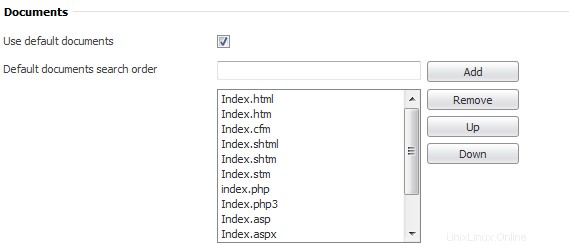
Dans Plesk 11.x
- Connectez-vous au panneau de configuration. Cliquez sur Domaines .
- Sélectionnez le domaine vous souhaitez gérer.
- Sélectionnez les sites Web et domaines onglet.
- Sélectionnez Afficher les opérations avancées .
- Sélectionnez Répertoires virtuels .
- Sélectionnez Propriétés du répertoire bouton.
- Dans la section Documents, modifiez les documents par défaut selon vos besoins.
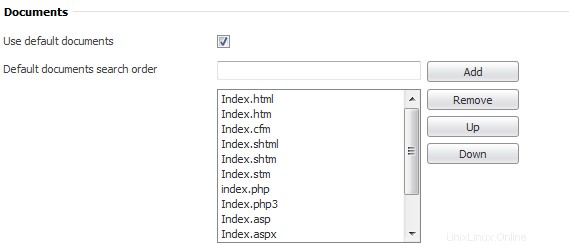
Dans Plesk 9.x
- Connectez-vous au panneau de configuration. Cliquez sur Domaines .
- Sélectionnez le domaine vous souhaitez gérer.
- Dans la section Fichiers, cliquez sur Fichiers et sélectionnez Répertoires Web (voir image ci-dessous).
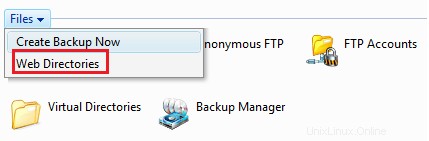
- Cliquez sur Propriétés du répertoire icône (voir image ci-dessous).
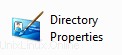
- Dans la section Documents, modifiez ou ajoutez des documents par défaut selon vos besoins.